流程快速开发
百度已收录在完成数据建模和表单建模基础上,介绍如何进行工作流开发。在平台中,流程与表单是有逻辑关系的,即一个流程可配置一个启动表单,一个流程可配置多个审批表单。
1、设计流程图
打开【应用开发】菜单,找到刚刚创建的应用,点击应用图标进入模型管理界面,选择【流程模型】页签,点击【新增】按钮,打开流程设计器界面。
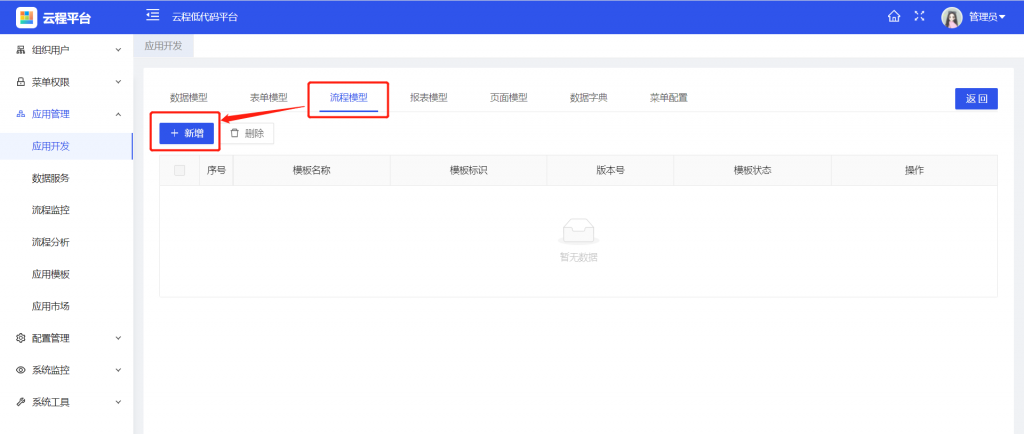
云程流程设计器是一款满足标准BPMN2.0规范的设计器,开始默认有一个小圆圈“开始节点“,然后鼠标左键点击”开始节点“,选择对应的节点类型,通过拖拉拽方式画流程图。
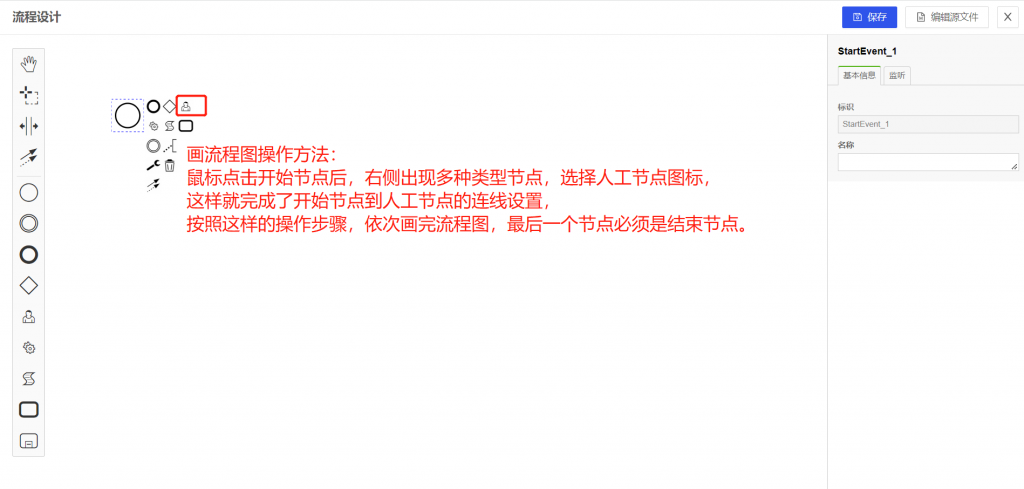
给流程图的每个节点输入名称,点中流程节点后可在图上直接输入,也可在右面属性区域输入。
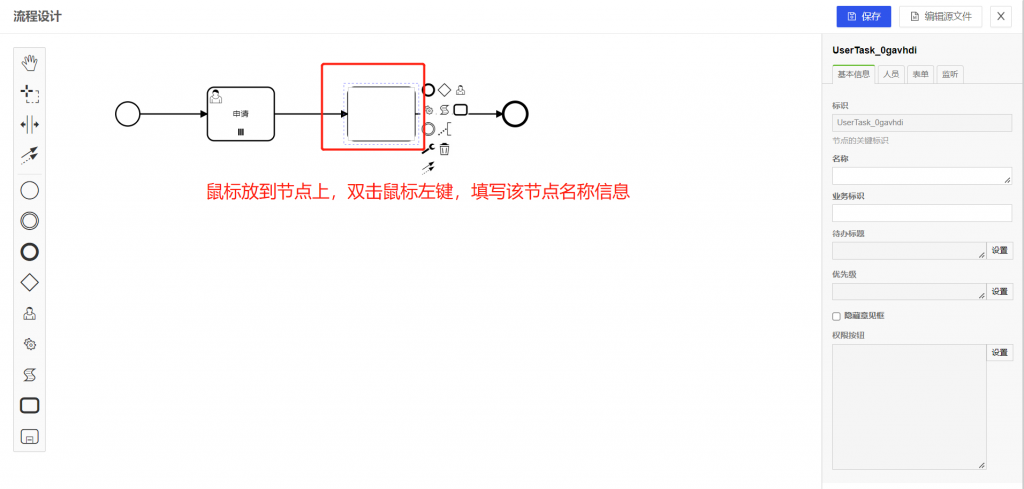
2、配置流程表单和权限
流程图设计完成后,需要配置流程跟表单关系,才能实现流程驱动表单流转。点击流程图画布空白区域,激活流程全局配置选项卡,然后进行流程启动表单和流转表单配置。
提示:以前没有用过流程的同学对流程设计器操作不熟悉,容易找不到配置区域,需要注意画布区域和右面属性配置区域的联动关系,当点击画布区域的空白处、流程图节点、流程连线时,右侧属性配置区域在进行联动,显示不同的配置项。
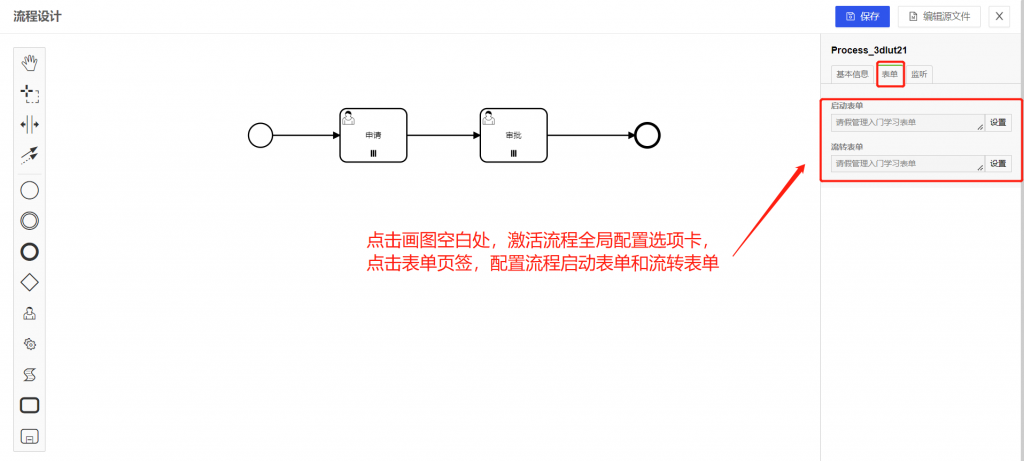
启动表单:配置该流程发起时的第一个表单页面,一般用于申请填写或拟稿,大部分情况下启动表单与流转表单是同一个表单。
流转表单:即流程审批过程中各个步骤审批人看到的表单,云程平台支持不同的节点挂接不同的审批表单,默认情况下全局流转表单即各个节点审批表单,在全局配置一次即可,无需在每个流程节点重复配置。
配置流程表单时打开表单选择页面,选择前面步骤开发好的表单即可。
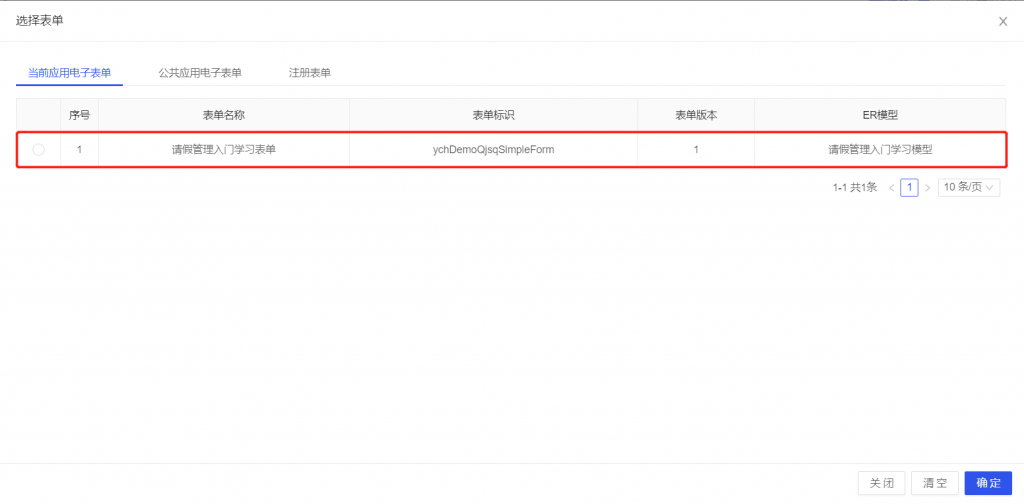
流程表单配置完成后,设置流程每个节点中表单字段的读写权限,平台默认流程每个节点的表单为只读权限,所以需要在流程人工节点上配置表单字段写权限,否则无法完成表单数据填写。
注:第一个节点(拟稿节点)比较特殊,流程没有启动之前表单字段是否可编辑等是按照表单设计器上的配置控制的,流程启动之后表单字段权限根据流程节点上的表单权限配置控制。
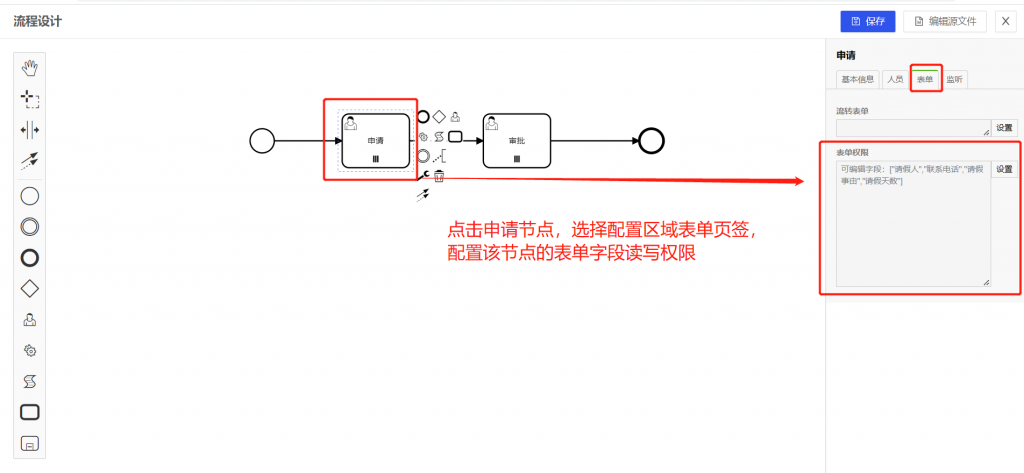
点击选中流程第一个人工节点,在右面属性配置区域点击【表单】页签,在“表单权限”设置区域配置,打开表单字段配置页面,勾选是否可编辑即可。
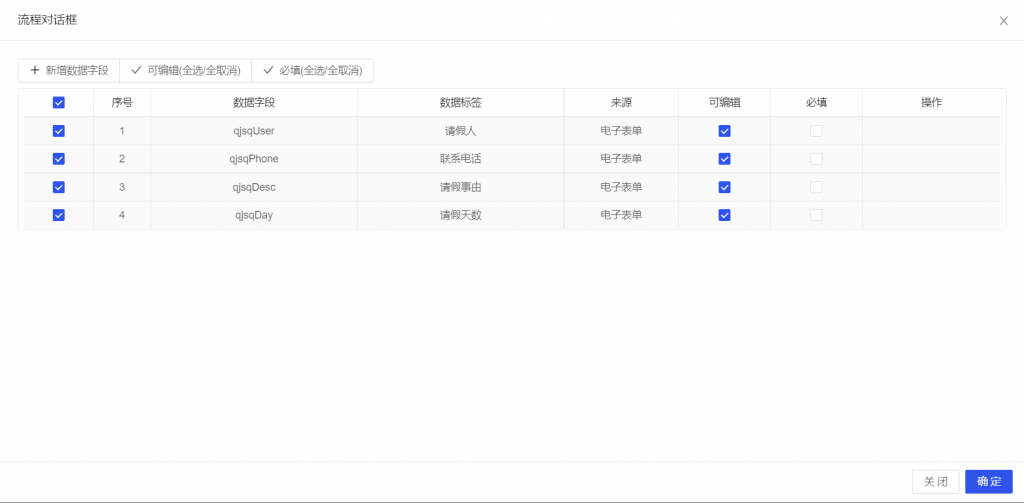
3、配置流程审批人
点击选中流程中的人工节点,配置流程审批人。注意:流程第一个人工节点无需配置审批人,系统默认为该流程的发起人,即登录系统后发起流程的人。
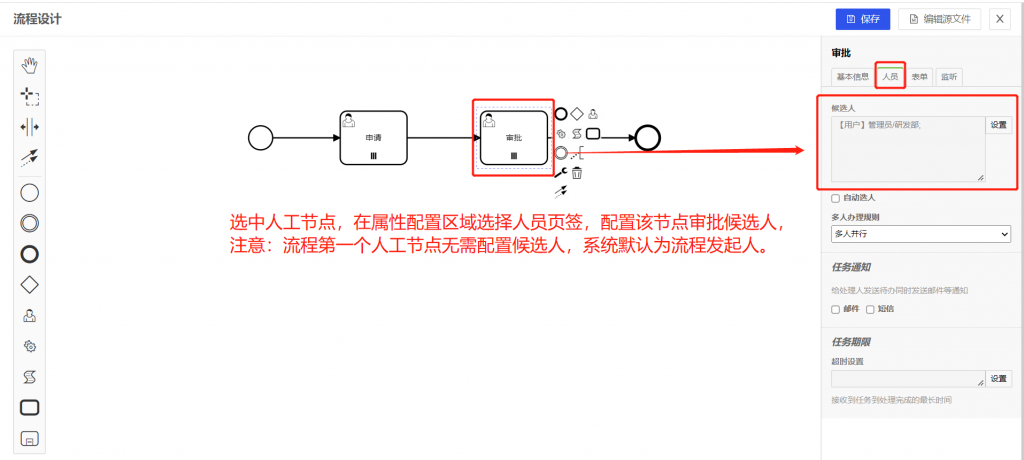
云程平台支持用户、部门、角色、职务、关系等多种配置流程处理人方式,勾选即可,本示例较为简单,配置单个用户作为审批节点的处理人。
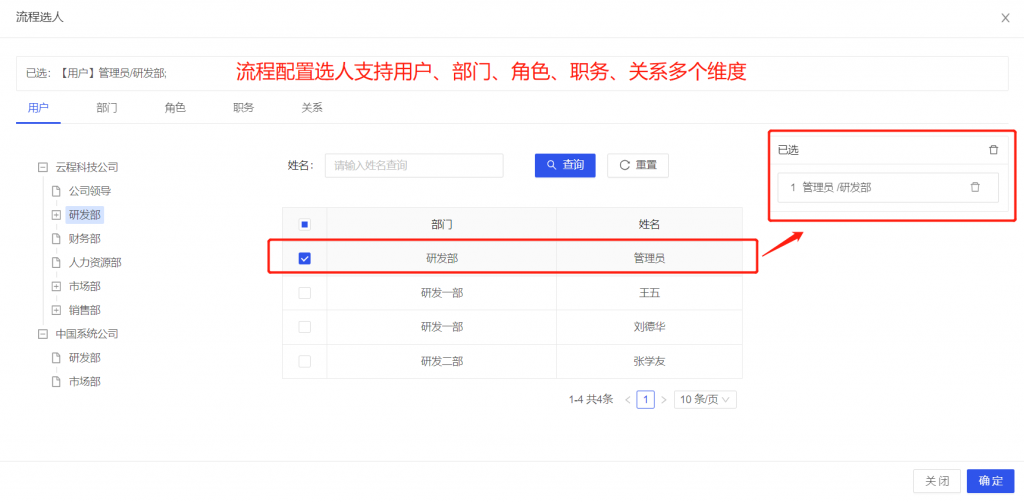
4、保存发布流程
点击流程图画布空白区域,激活流程全局配置选项卡,在【基本信息】页签中输入流程名称,点击【保存】按钮就完成流程图设计和配置。流程简称主要用途是移动端显示,建议4个字以内。
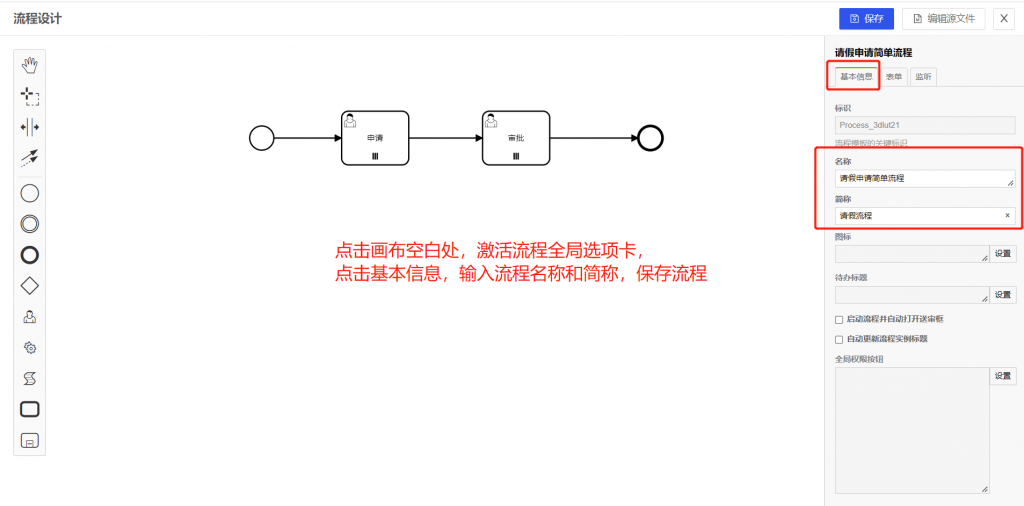
5、配置流程启动权限
打开【应用开发】菜单,找到刚刚创建的应用,点击应用图标进入模型管理界面,选择【流程模型】页签,找到刚刚设计的流程模型记录,点击【启动权限】按钮,设置流程启动权限。默认情况下,任何人没有流程启动权限。
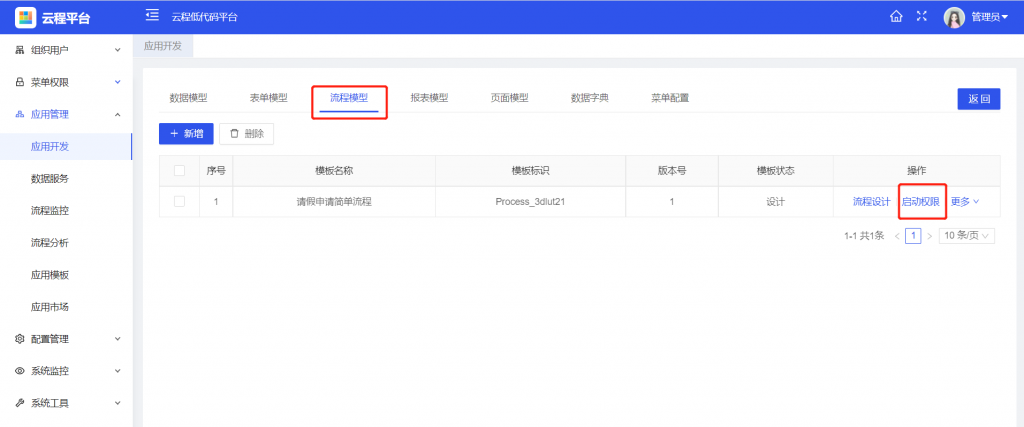
打开流程启动权限配置界面,可按角色配置流程启动权限,也可勾选所有人均有流程启动权限。
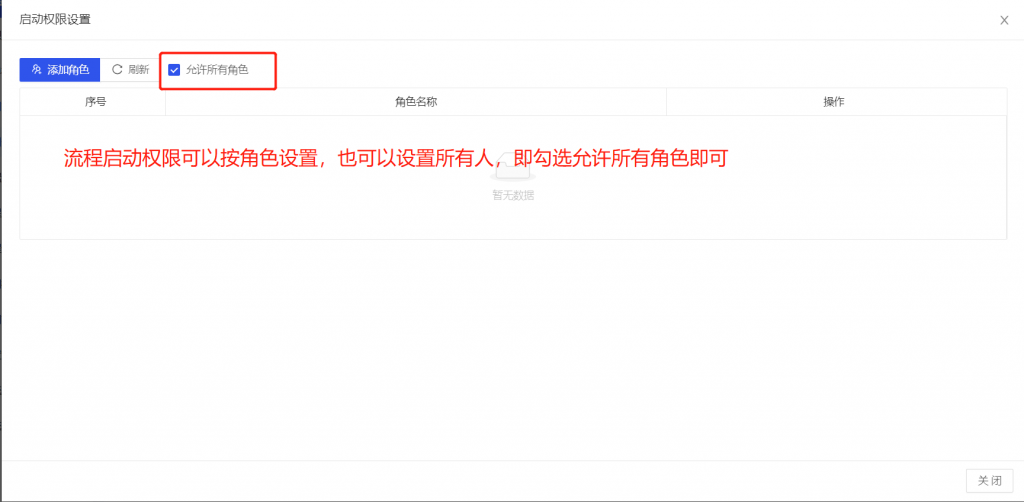
自此,流程设计和发布完成,接下来可进入前台页面进行流程发起和审批了。
6、流程中心验证流程
点击系统右上角小房子图标,切换到系统前台进行验证。找到“流程中心——》发起流程”菜单,进入页面,找到刚刚设计的流程,点击即可发起流程。
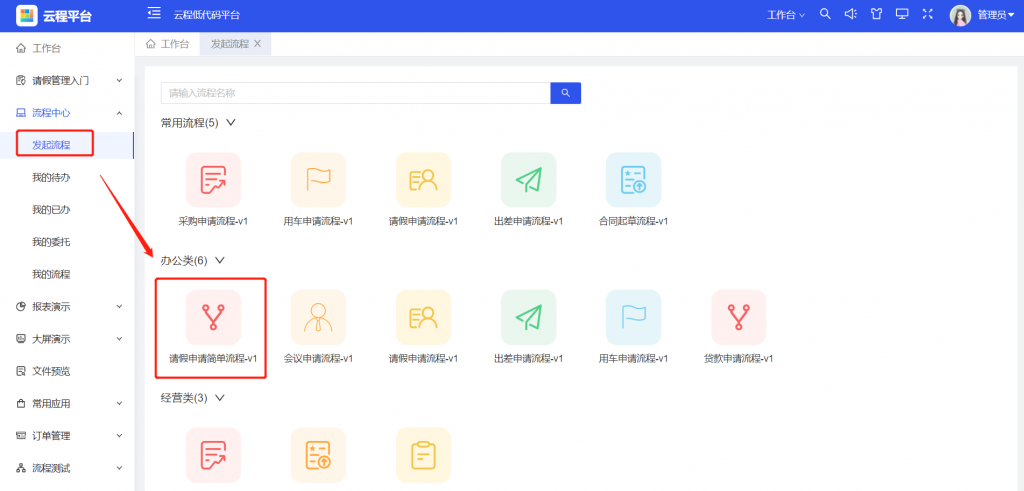
输入表单信息,可【保存草稿】,也可直接【启动】发起流程。
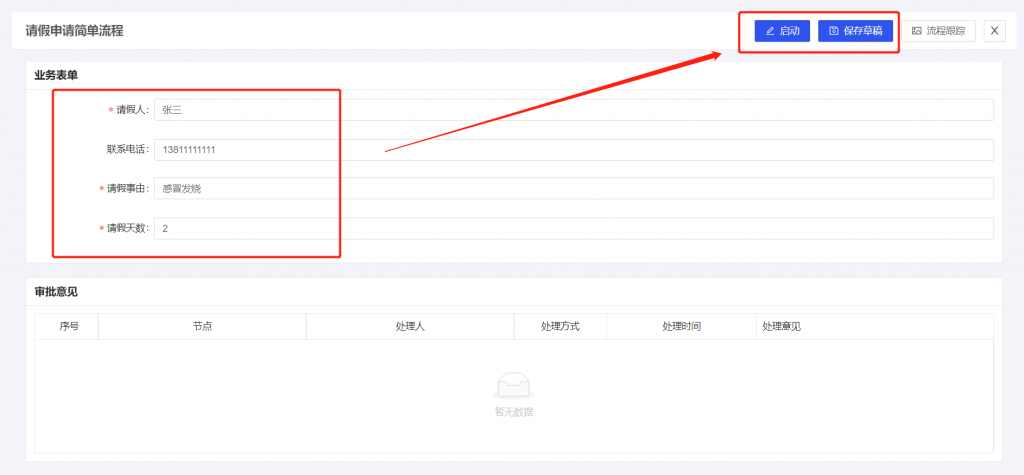
发起流程后,点击【办理】按钮,送流程下一步审批。
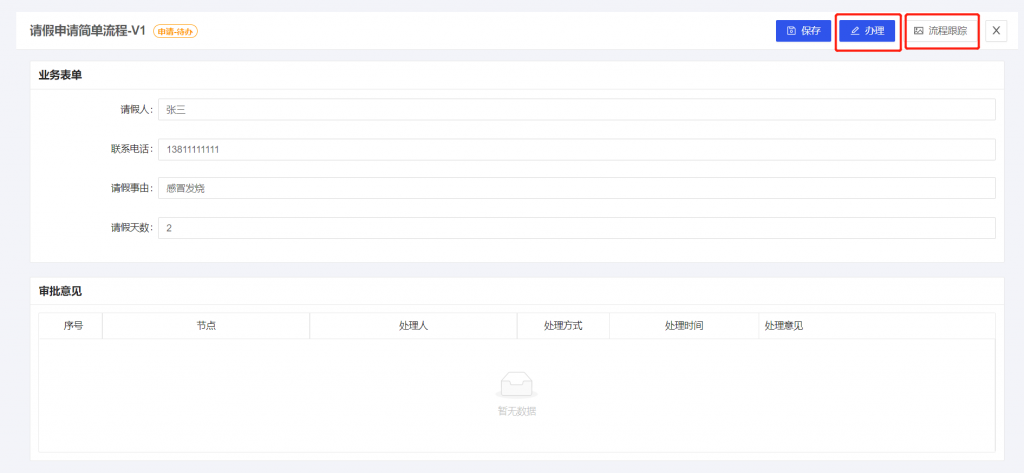
点击【流程跟踪】按钮,查看流程流转状态。
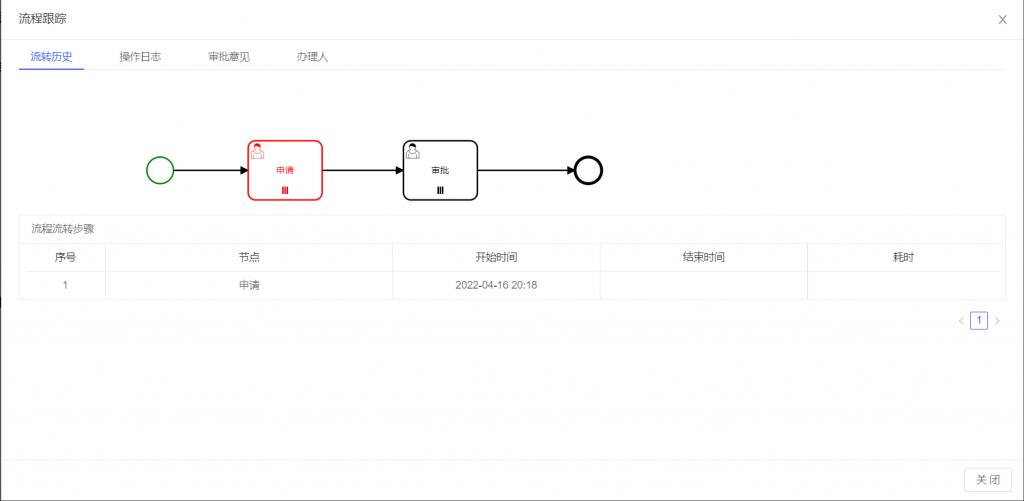
7、列表页面关联流程
打开【应用开发】菜单,找到刚刚创建的应用,点击应用图标进入模型管理界面,选择【页面模型】页签,找到第二个场景开发完成的页面模型记录,点击【编辑】按钮,打开页面配置界面。
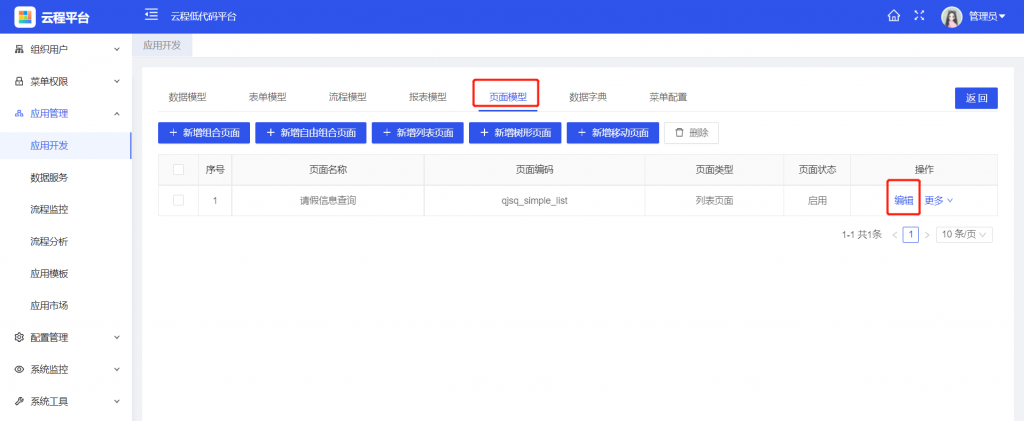
在“是否流程”选项中设置本列表页面为流程相关页面。
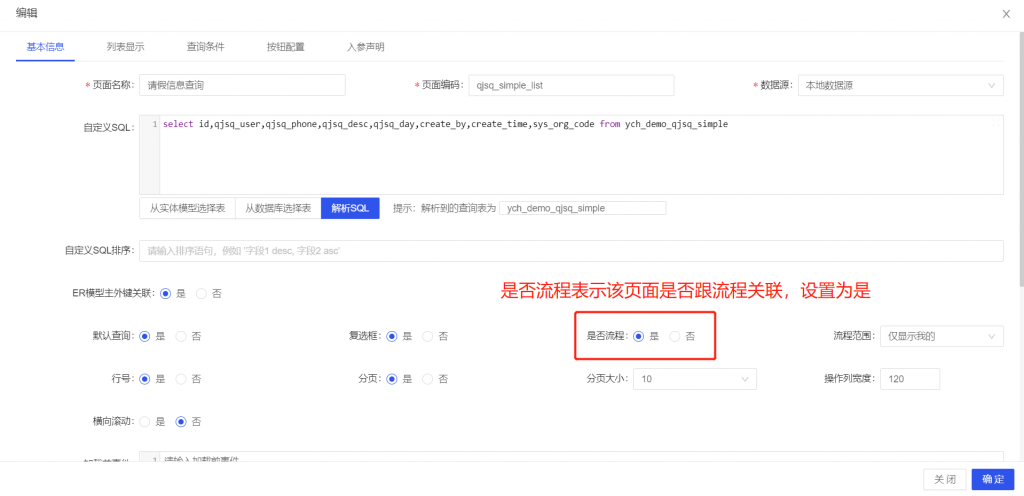
在【按钮配置】页签中,把【新增】按钮改为【发起流程】按钮,把【编辑】按钮改为【流程详细】按钮。

点击系统右上角小房子图标,切换到系统前台进行验证。找到该应用模块菜单,进入模块列表页面,亦可从这里进行流程发起和流程审批。
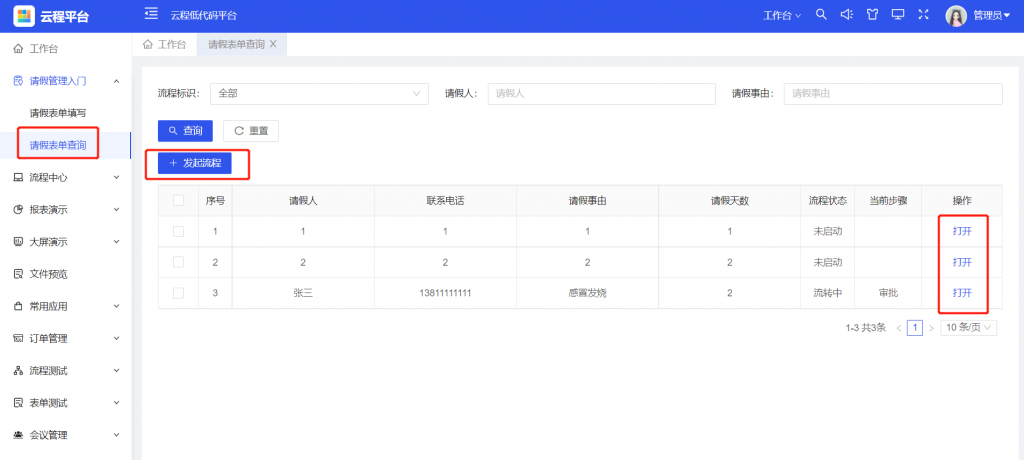
自此,一个简单工作流模块开发就完成了。